
这篇文章主要介绍了利用PHP Manager,windows 2008 R2 IIS7.5安装多版本PHP环境的方法,需要的朋友可以参考下
利用PHP Manager,windows 2008 R2 IIS7.5安装多版本PHP环境
个人对在windows 2008 R2上,在iis环境中配置安装php环境实践中的注意点:
1、如需要在服务器上配置mysql的话,在配置php环境前先安装mysql。(根据自己的需求,下载相应的mysql版本)
win2008 r2安装sqlserver 2008需要注意的是,iis好像要安装asp.net与.net组件,否则容易出现问题。当然因为服务器环境的配置问题,都可以搜索相关的错误提示,脚本之家之前都整理过相关的解决方法。
2、下载php版本文件包,在C盘下创建php文件夹,将文件包中的内容解压到该文件夹下。(可将多版本的php存放在该文件夹下)
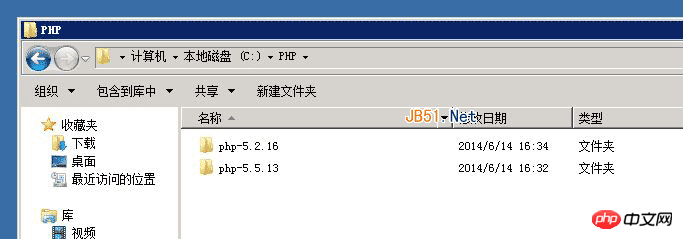
3、下载安装PHP Manager,安装完后,这时在iis管理界面中就会多一个PHP Manager管理选项。
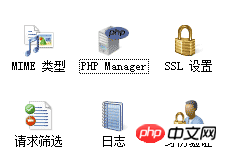
下来就不需要自己在修改php.ini文件,配置php,只需利用PHP Manager来选择需要的php版本中php-cgi.exe就ok了。
详细的操作步骤请查看下面的内容:
法一:
最近调试程序,要在PHP5.2和5.3之间换来换去,而习惯了windows下的开发,就琢磨怎么在iis下安装多版本支持,赫然发现其实微软都为我们准备了好工具。
微软对PHP的支持越来越强,这点在IIS7中体现明显,不但有FastCgi的大力支持,还为PHP的管理专门增加了个PHP Manager。有了这个东东,在windows环境下基于iis7安装PHP简直是易如反掌。
虽然现在PHP5.3已经出来很久,但许多开源的PHP程序都不是很好支持它,还是PHP5.2为主流。有了PHP Manager这个好东西,在iis下安装多个版本的PHP也变得非常容易。
具体步骤如下:
1. 在微软的网站上下载PHP Manager,双击安装。这时在iis管理界面中就会多一个PHP Manager管理选项。
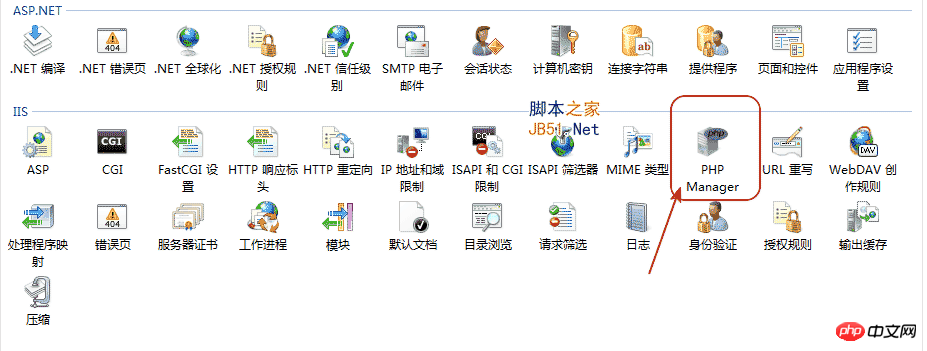
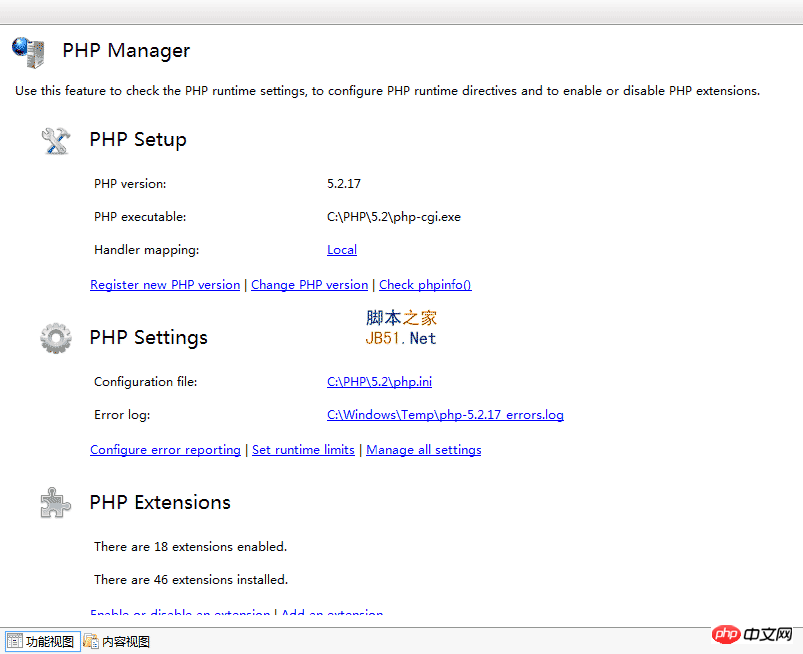
2. 从PHP官网上下载windows版本的PHP程序。因为采用FastCgi模式运行,所以最新的5.2.17和5.3.8都选择下载nts(非线程安全)的zip版本。下载下来后,找个地方分别解压缩,例如分别放在C:\PHP下的5.2和5.3目录下。
3. 进入IIS管理界面,双击PHP Manager,选择Register New PHP Version,这是弹出一个选择框,选择5.2版本目录下的php-cgi.exe文件,确认。再此点击Register New PHP Version,选择5.3版本目录下的php-cgi.exe文件,确认后,多版本的环境就搭建好了。简单吧。
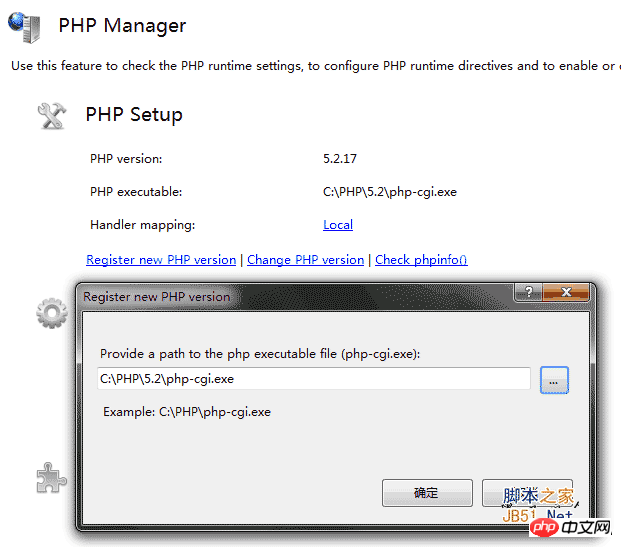
需要用到那个PHP版本,就点击change PHP version选择需要的版本即可。要检验是否设置好,还可以点旁边的check phpinfo()来查看相应PHP设置信息。
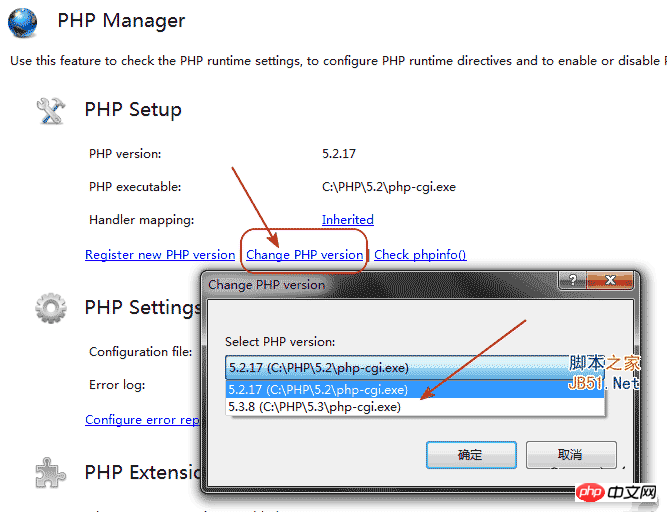
4. 在PHP Manager中对PHP的设置也简化了很多,可以在PHP Setting和PHP Extension里面直接可视化的管理php.ini,而查看相应的iis配置,会发现php manager已经为我们生成好了相应的映射,真是方便到家了。
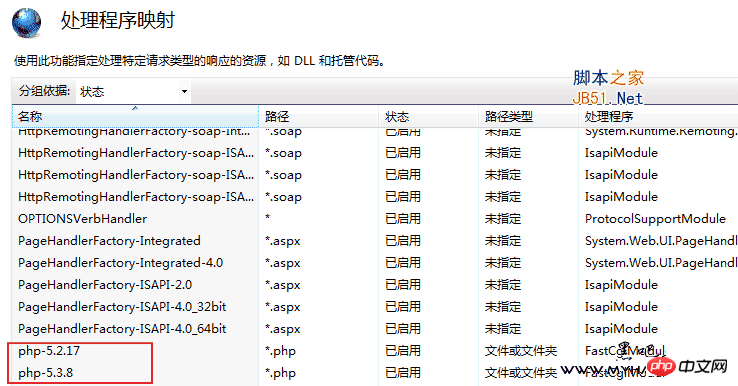
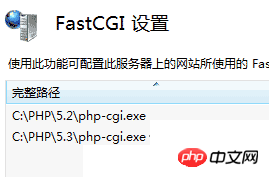
这应该是目前最简单有效的在iis下安装PHP以及多版本支持的方法!
法二:
先介绍下PHP Manager for IIS 对IIS7以及7以上版本对php多版本的支持。
改天再介绍微软提供的URLRewrite 2.0对IIS7的支持,以及如何扩展URLRewrite。
第一步当然是安装了,下载 PHP Manager for IIS并安装。
安装完成后在IIS管理器里面就会出现php manager的图标。如下图:
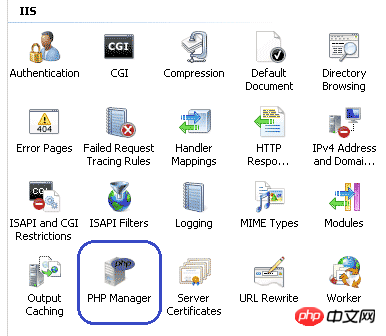
双击之后就会出现php的具体配置管理了。
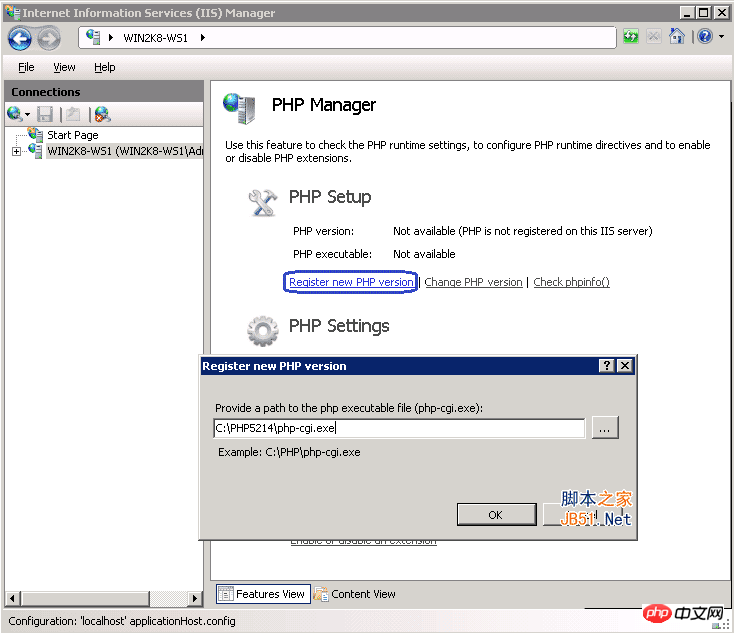
注册你想要run的php版本,找到文件 php-cgi.exe的路径即ok。
注册完之后会自动检查相应配置,如果有些配置和推荐的配置不一直,即会显示相应的错误信息。如下:
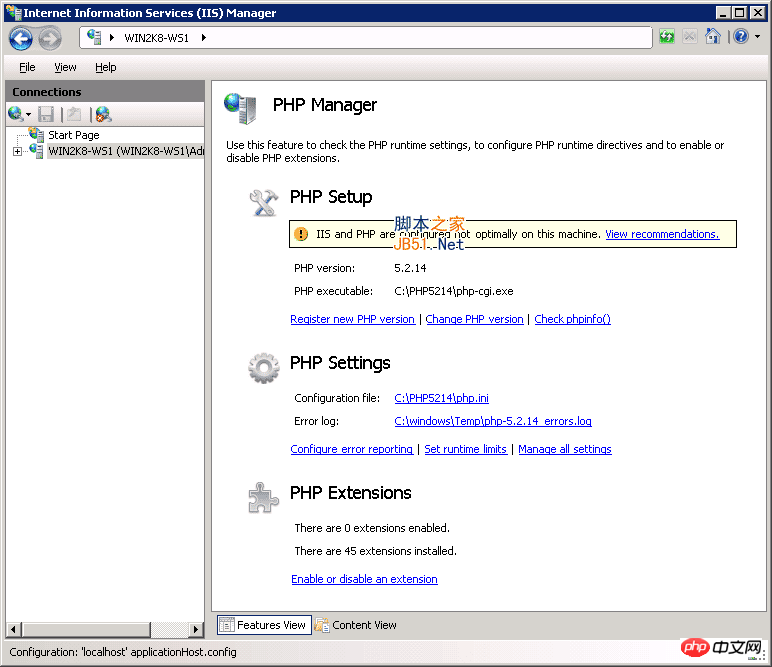
点击“View Recommendations”即可以看到具体的错误信息。

如果你注册了多个php版本,你可以方便的切换版本:
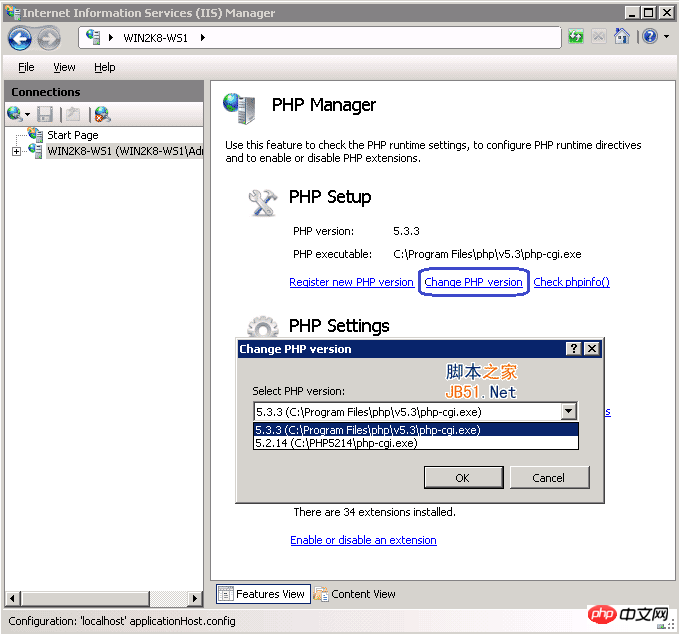
切版本旁边的"Check phpinfo()" 也是我们喜欢的东东。很方便查看具体配置信息:
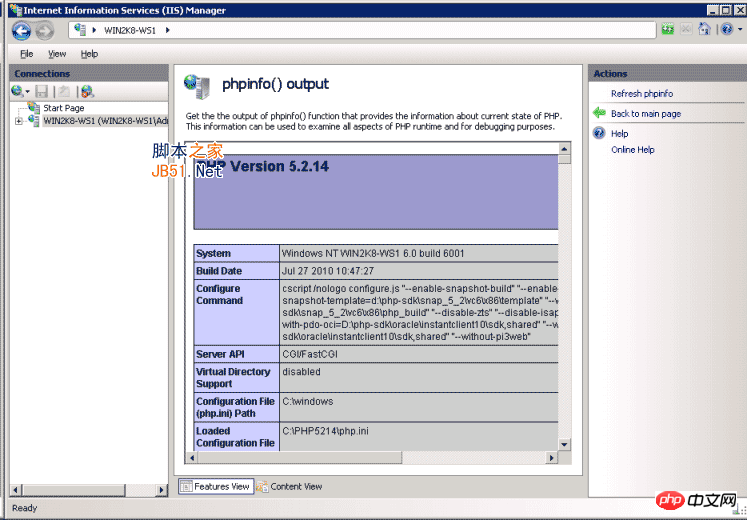
附+
这篇文章介绍如何配置IIS以支持在同一台服务器的多个版本的PHP。这在需要测试不同PHP版本应用程序的开发环境中安装是非常有用的。此外,它经常被用在生产环境中,许多PHP应用程序驻留在同一台服务器上,其中一些依赖于某个特定的PHP版本。
为了在同一IIS服务器上同时安装多个版本的PHP,必须按照php.net文档IIS 5.1和IIS 6.0及IIS 7.0和更高版本中描述的步骤手动安装。不要使用PHP的Windows安装程序,因为它不支持并行安装。
在特定的PHP版本按照说明安装完成后,下载另一个版本的PHP,提取到一个单独的目录,并根据手工安装步骤来对它进行配置。在此之后按以下说明配置每一个IIS服务器:
IIS 5.1
IIS 6.0
IIS 7.0和更高版本
注意:在下面两个PHP版本中的所有例子是安装在同一台服务器上。PHP的5.2.11文件位于C:\PHP5211\目录和PHP 5.3.1文件位于C:\PHP531\目录。
IIS 5.1中
FastCGI扩展包可配置到同一台服务器和网站级别。因为5.1中只能有一个网站,它不是可以配置它有两个版本的PHP在同一时间运行。但是,可能有一个配置,允许容易地从一个版本切换到另一个。
打开IIS FastCGI扩展包位于%windir%\system32\inetsrv\fcgiext.ini的配置文件。在该文结尾处将有一部分定义FastCGI应用程序。它可能看起来像这样:
[类型] PHP = php5211 [php5211] ExePath = C:\php5211\PHP-cgi.exe
每当一个*. php文件提出要求使用PHP 5.2.11配置IIS。要切换到PHP 5.3.1,添加另一部分声明,然后修改部分如下:
[类型] ; PHP= php5211 PHP= php531 [php5211] ExePath = C:\php5211\PHP-cgi.exe [php531] ExePath = C:\php531\PHP-cgi.exe
切换回到PHP 5.2.11更新[类型]通过注释PHP = php531并取消PHP = php5211。更新fcgiexe.ini后没有必要重新启动IIS。FastCGI的扩展包在文件保存之前已搜集好所有变化。
IIS 6.0中
在IIS 6.0的FastCGI可以配置在服务器级别,这将导致所有IIS网站使用相同的PHP版本。在服务器级别配置FastCGI和PHP版本之间切换过程和配置IIS 5.1的步骤是一样的。
另外FastCGI可以配置在网站级别上,这将允许不同的网站使用不同的PHP版本,指定一个特定的PHP版本的网站,请使用下面的命令。请务必用真正的站点替代。
cscript %windir%\system32\inetsrv\fcgiconfig.js -add -section:"php5211" ^ -extension:php -path:"C:\php5211\php-cgi.exe" -site: cscript %windir%\system32\inetsrv\fcgiconfig.js -add -section:"php531" ^ -extension:php -path:"C:\php531\php-cgi.exe" -site:
执行这些命令后,在%WINDIR%\system32\inetsrv打开fcgiext.ini文件。它应包含以下部分:
[类型] php:169297538 = php5211 ;实际站点ID将和您的站点不一样 php:273357939 = php531 ;实际站点ID将和您的站点不一样 [php5211] ExePath = C:\php5211\PHP-cgi.exe [php531] ExePath = C:\php531\PHP-cgi.exe
Atas ialah kandungan terperinci win2008 iis7/iis7.5下支持PHP环境的最简单最强安装多版本(图). Untuk maklumat lanjut, sila ikut artikel berkaitan lain di laman web China PHP!
 Perbezaan antara benang dan proses
Perbezaan antara benang dan proses
 langbar.chm
langbar.chm
 Bagaimana cara menaip tulisan pada bulatan syiling?
Bagaimana cara menaip tulisan pada bulatan syiling?
 Bagaimana untuk menyelesaikan pelanggaran akses
Bagaimana untuk menyelesaikan pelanggaran akses
 Perbezaan antara fungsi anak panah dan fungsi biasa
Perbezaan antara fungsi anak panah dan fungsi biasa
 Bagaimana untuk menaik taraf sistem Hongmeng pada telefon bimbit Honor
Bagaimana untuk menaik taraf sistem Hongmeng pada telefon bimbit Honor
 Mengapakah vue.js melaporkan ralat?
Mengapakah vue.js melaporkan ralat?
 ERR_CONNECTION_REFUSED
ERR_CONNECTION_REFUSED




